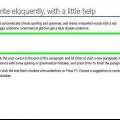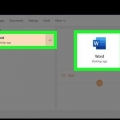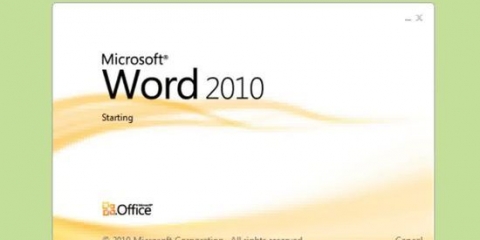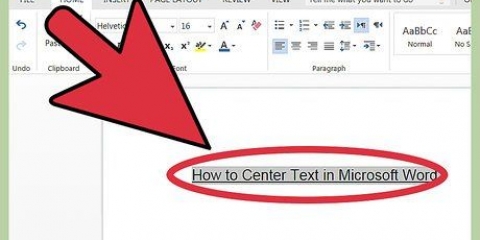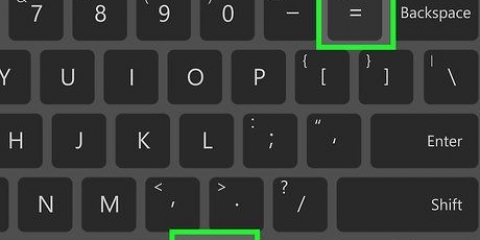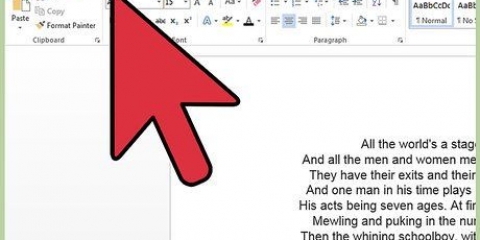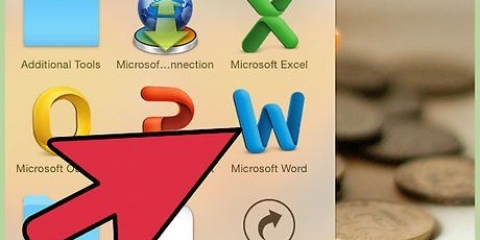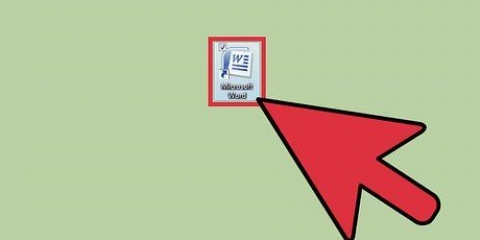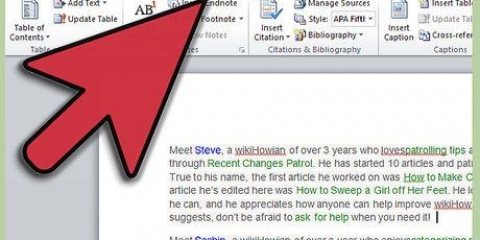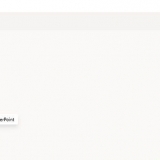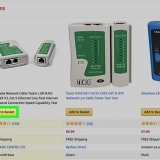So erstellen sie umrissenen text in word
Manchmal brauchen Sie einen zusätzlichen Akzent für Ihren Text, den Sie mit einer Schriftart mit Kontur oder Umriss erhalten. Vielleicht sind die Schrift- und Hintergrundfarben zu nah beieinander und schwer zu lesen, oder vielleicht denkst du einfach, dass es schön aussieht. Wenn Sie Text cool aussehen lassen möchten, indem Sie ihn umreißen, befolgen Sie diese einfachen Schritte, um dies in Microsoft Word zu tun.
Schritte
Methode 1 von 2: Word 2010

1. Wählen Sie den Textbereich aus, den Sie umreißen möchten. Klicken Sie im Hauptmenü links auf das Schriftartenmenü.

2. Klicken Sie auf der Registerkarte Erweitert auf "Texteffekte."

3. klicke auf "Textrahmen" im linken Feld. Wählen Sie die Gliederungseinstellungen. Experimentieren Sie, wenn Sie genug Zeit haben, um es genau so zu bekommen, wie Sie es möchten.

4. klicke auf "Rahmenstil" um die Schriftart weiter anzupassen.

5. klicke auf "Nah dran," und dann weiter "OK."

6. Dein neuer Text hat jetzt eine Gliederung. Ändere dies nach Belieben.
Methode 2 von 2: Word 2011

1. Wählen Sie den Text aus, den Sie ändern möchten. Wählen Sie den Text aus, den Sie umreißen möchten.

2. Klick es an "Layout"-Speisekarte. Es befindet sich oben auf dem Bildschirm. Dann wählen Sie Schriftstil...

3. Erstellen Sie eine Schriftart mit einem Umriss. In der Gruppe "Auswirkungen" Aktivieren Sie das Kontrollkästchen neben dem Wort "Kontur" beim.

4. klicke auf "OK." Der ausgewählte Text ist jetzt von einer Kontur umgeben.
"So erstellen sie umrissenen text in word"
Оцените, пожалуйста статью